Cuotas de Azure Quantum
Las cuotas de Azure Quantum son límites definidos por el proveedor en el uso de QPU targets. Las cuotas ayudan a evitar el exceso de costos accidentales para el usuario, a la vez que conservan la integridad de los sistemas del proveedor. Las cuotas se basan en la selección del plan de proveedor y normalmente se pueden aumentar con una incidencia de soporte técnico.
El seguimiento del uso realizado por la cuotas no está necesariamente vinculado a un costo o crédito, pero puede estar correlacionado.
Sugerencia
Los usuarios de primera vez obtienen automáticamente 500 USD gratis (USD)Créditos de Azure Quantum para su uso con cada proveedor de hardware cuántico participante. Si ha consumido todos los créditos y necesita más, puede solicitar participar en el programa Créditos de Azure Quantum.
Cálculo de las cuotas
En Azure Quantum, los proveedores de hardware y software definen y controlan las cuotas de sus ofertas. Para obtener información detallada sobre la cuota, consulte cada página de referencia del proveedor. Si un proveedor no aparece en la lista siguiente, ese proveedor no define ninguna cuota.
Visualización de la cuota restante
El uso y las cuotas de Azure Quantum se miden en términos de la unidad de uso de cada proveedor. Algunos proveedores no definen ninguna cuota y no tendrán información de uso para mostrar.
Nota
Si usa un plan de créditos de Azure Quantum y no un plan de facturación, se asigna la información de las cuotas a los créditos asignados. En ese caso, la cuota enumera el número total de créditos que ha recibido.
Seguimiento de la cuota mediante Azure Portal
- Inicie sesión en Azure Portal con las credenciales de la suscripción de Azure.
- Seleccione el área de trabajo de Azure Quantum.
- En el panel izquierdo, en Operaciones, vaya a la hoja Créditos y cuotas y seleccione la pestaña Cuotas.
- Consulte las cuotas consumidas y restantes para cada proveedor seleccionado. Observe que la información de cuota se muestra en tres columnas.
- Uso del área de trabajo: límite de uso del área de trabajo actual. Cada área de trabajo de Azure Quantum tiene un límite de uso.
- Uso de la suscripción de Azure: uso de todas las áreas de trabajo dentro de la región y la suscripción actuales. No se realiza un seguimiento de todas las cuotas a este nivel.
- Cadencia: período en el que se renueva la cuota. Si es mensual, el uso se restablece el primer día de cada mes. Si es de una sola vez, el uso nunca se restablece.
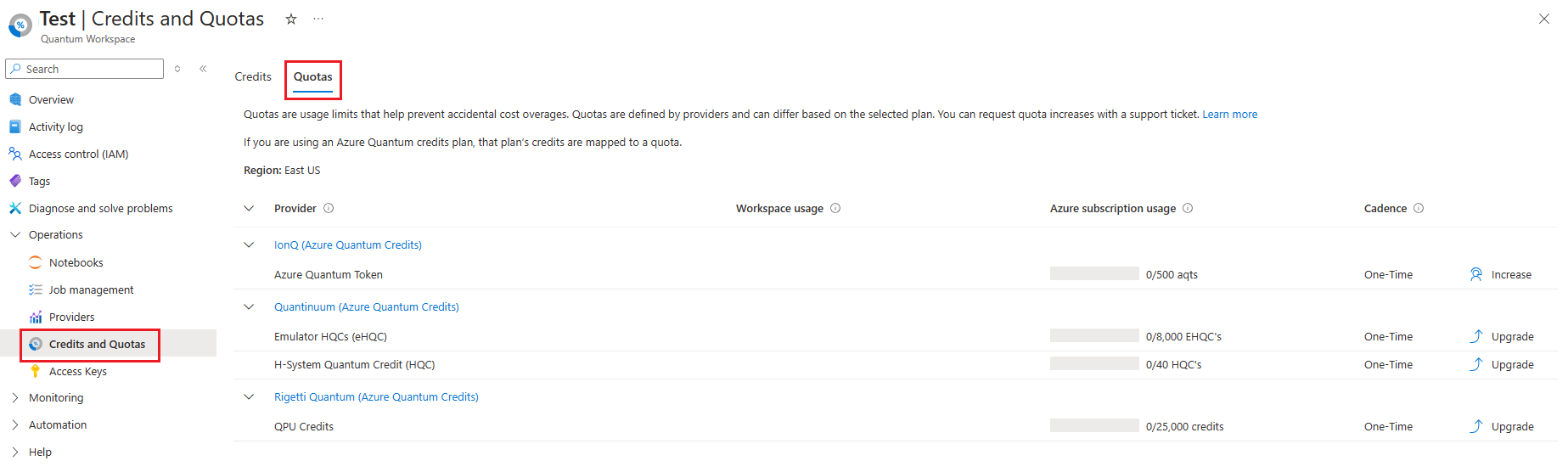
En esta vista, los créditos de Azure Quantum se incluyen como cuotas. Esto permite al usuario ver la información de los créditos expresada en términos de las unidades de las que el proveedor realiza el seguimiento, así como el intervalo asociado.
Seguimiento de la cuota mediante la CLI de Azure
Puede ver las cuotas mediante la Interfaz de la línea de comandos de Azure (CLI de Azure). Para más información, consulte Administración de áreas de trabajo de Azure Quantum con la CLI de Azure.
Instale la extensión
quantumde la CLI de Azure. Abra un símbolo del sistema y ejecute el siguiente comando, que también actualizará la extensión si ya está instalada una versión anterior.az extension add --upgrade -n quantumInicie sesión en Azure con sus credenciales. Verá una lista de suscripciones asociadas a su cuenta.
az loginEspecifique la suscripción que quiere usar.
az account set -s <Your subscription ID>Seleccione el área de trabajo que desea usar. Tenga presente que también debe especificar el grupo de recursos y la ubicación.
az quantum workspace set \ -g MyResourceGroup \ -w MyWorkspace \ -l MyLocation \ -o tableUse el comando
az quantum workspace quotaspara mostrar la información de cuotas del área de trabajo seleccionada.az quantum workspace quotas -o table|Dimension | Holds | Limit | Period | ProviderId | Scope | Utilization| |--------- | ----- | --------- | -------- | ----------| ------------ | -----------| |qgs | 0.0 | 8333334.0 | Infinite | ionq | Subscription | 33334.0| |hqc | 0.0 | 800.0 | Infinite | quantinuum | Subscription | 0.0|
Observe la salida anterior como ejemplo. En este caso, la fila qgs muestra que la cuenta tiene un límite de 8333334 qgs con IonQ, de los cuales se han usado 33334 qgs. La cuenta también tiene un límite de 800 HQC con Quantinuum, de los que se han usado 0.
La columna Scope (Ámbito) indica si la cuota hace referencia al área de trabajo actual o a la suscripción.
- Workspace (Área de trabajo): se realiza un seguimiento de la cuota para un área de trabajo individual.
- Subscription (Suscripción): se realiza un seguimiento de la cuota para todas las áreas de trabajo dentro de la misma suscripción y región.
La columna Period (Período) indica el período en el que se renueva la cuota.
- Monthly (Mensual): el uso se restablece el primer día de cada mes.
- Infinito: el uso nunca se restablece (también denominado una vez en la vista de Azure Portal).
Seguimiento de la cuota mediante el SDK de Python
Instale la versión más reciente del paquete de Python
azure-quantum.Abra un nuevo archivo de Python. Cree una instancia de un objeto
Workspace. Esto le permite conectarse al área de trabajo que implementó previamente en Azure.from azure.quantum import Workspace # Copy the following settings for your workspace workspace = Workspace ( resource_id = "", # Add your resource_id location = "" # Add your workspace location (for example, "westus") )Use el método
get_quotaspara mostrar la información de cuotas del área de trabajo seleccionada.quotas = workspace.get_quotas()[{'dimension': 'qgs', 'scope': 'Subscription', 'provider_id': 'ionq', 'utilization': 33334.0, 'holds': 0.0, 'limit': 16666667.0, 'period': 'Infinite'}, {'dimension': 'hqc', 'scope': 'Subscription', 'provider_id': 'quantinuum', 'utilization': 0.0, 'holds': 0.0, 'limit': 40.0, 'period': 'Infinite'}, {'dimension': 'ehqc', 'scope': 'Subscription', 'provider_id': 'quantinuum', 'utilization': 0.0, 'holds': 0.0, 'limit': 160.0, 'period': 'Infinite'}, {'dimension': 'combined_job_hours', 'scope': 'Workspace', 'provider_id': 'Microsoft', 'utilization': 0.0, 'holds': 0.0, 'limit': 20.0, 'period': 'Monthly'}, {'dimension': 'combined_job_hours', 'scope': 'Subscription', 'provider_id': 'Microsoft', 'utilization': 0.011701412083333333, 'holds': 0.0, 'limit': 1000.0, 'period': 'Monthly'}]
Observe la salida anterior como ejemplo. En este caso, la fila qgs muestra que la cuenta tiene un límite de 8333334 qgs con IonQ, de los cuales se han usado 33334 qgs. El número de trabajos simultáneos es el número de trabajos que se pueden poner en cola por área de trabajo en cualquier momento.
El scope elemento indica si la cuota hace referencia al área de trabajo actual o a la suscripción.
- Workspace (Área de trabajo): se realiza un seguimiento de la cuota para un área de trabajo individual.
- Subscription (Suscripción): se realiza un seguimiento de la cuota para todas las áreas de trabajo dentro de la misma suscripción y región.
El period elemento indica el período en el que se renueva la cuota.
- Monthly (Mensual): el uso se restablece el primer día de cada mes.
- Infinito: el uso nunca se restablece (también denominado una vez en la vista de Azure Portal).
Sugerencia
El get_quotas método devuelve los resultados en forma de un diccionario de Python. Para un formato más legible, use los siguientes ejemplos de código para imprimir un resumen de las cuotas restantes en el nivel de > suscripción y área de trabajo.
Copie el código siguiente para realizar un seguimiento de la cuota en el nivel de suscripción.
# This gathers usage against quota for the various providers (quota is set at the subscription level).
# Note that a provider may have mutiple quotas, such as Quantinuum that limits usage of their Emulator.
rigetti_quota = 0
ionq_quota = 0
quantinuum_hqc_quota = 0
quantinuum_ehqc_quota = 0
rigetti_quota_utilization = 0
ionq_quota_utilization = 0
quantinuum_hqc_quota_utilization = 0
quantinuum_ehqc_quota_utilization = 0
for quota in workspace.get_quotas():
if (quota['provider_id'] == 'rigetti'):
rigetti_quota = quota['limit']
rigetti_quota_utilization = quota['utilization']
if (quota['provider_id'] == 'ionq'):
ionq_quota = quota['limit']
ionq_quota_utilization = quota['utilization']
if (quota['dimension'] == 'hqc'):
quantinuum_hqc_quota = quota['limit']
quantinuum_hqc_quota_utilization = quota['utilization']
if (quota['dimension'] == 'ehqc'):
quantinuum_ehqc_quota = quota['limit']
quantinuum_ehqc_quota_utilization = quota['utilization']
print('Rigetti quota use: ', "{:,}".format(rigetti_quota_utilization), '/', "{:,}".format(rigetti_quota))
print('IonQ quota use:', "{:,}".format(ionq_quota_utilization), '/', "{:,}".format(ionq_quota))
print('Quantinuum HQC quota use:', "{:,}".format(quantinuum_hqc_quota_utilization), '/', "{:,}".format(quantinuum_hqc_quota))
print('Quantinuum eHQC quota use:', "{:,}".format(quantinuum_ehqc_quota_utilization), '/', "{:,}".format(quantinuum_ehqc_quota))
Copie el código siguiente para realizar un seguimiento de la cuota en el nivel del área de trabajo.
# This gathers usage against quota for the various providers for the current workspace
# As there can be multiple workspaces in a subscription, the quota usage for the workspace is less or equal to usage against quota at the subscription level
amount_utilized_rigetti = 0
amount_utilized_ionq = 0
amount_utilized_quantinuum_hqc = 0
amount_utilized_quantinuum_ehqc = 0
for job in workspace.list_jobs():
if (job.details.cost_estimate != None):
for event in job.details.cost_estimate.events:
if (event.amount_consumed > 0):
#print(event.amount_consumed, event.dimension_name, 'on', job.details.provider_id)
if (job.details.provider_id == 'rigetti'):
amount_utilized_rigetti += event.amount_consumed
if (job.details.provider_id == 'ionq'):
amount_utilized_ionq += event.amount_consumed
if (job.details.provider_id == 'quantinuum'):
#print(event.amount_consumed, event.dimension_name, 'on', job.details.provider_id)
#print(event)
if (event.dimension_id == 'hqc'):
amount_utilized_quantinuum_hqc += event.amount_consumed
else:
amount_utilized_quantinuum_ehqc += event.amount_consumed
print(job.id, event)
print('Rigetti quota use in current workspace: ', "{:,}".format(amount_utilized_rigetti), '/', "{:,}".format(rigetti_quota))
print('IonQ quota use in current workspace:', "{:,}".format(amount_utilized_ionq), '/', "{:,}".format(ionq_quota))
print('Quantinuum HQC quota use in current workspace:', "{:,}".format(amount_utilized_quantinuum_hqc), '/', "{:,}".format(quantinuum_hqc_quota))
print('Quantinuum eHQC quota use in current workspace:', "{:,}".format(amount_utilized_quantinuum_ehqc), '/', "{:,}".format(quantinuum_ehqc_quota))
Solicitud de cuota adicional
Si no usa un plan de créditos de Azure Quantum, puede solicitar aumentos de cuota mediante la creación de una incidencia de soporte técnico.
Inicie sesión en Azure Portal con las credenciales de la suscripción de Azure.
Seleccione el área de trabajo de Azure Quantum.
En el panel izquierdo, en Operaciones, vaya a la hoja Créditos y cuotas y seleccione la pestaña Cuotas.
Pulse el botón Aumentar en la página de cuotas o seleccione el botón Nueva solicitud de soporte técnico en el panel lateral del portal.
Se abrirá una incidencia de soporte técnico. Siga estos pasos para rellenar la solicitud.
- Describa el problema como Solicitud de sustitución de cuota de Azure Quantum.
- En "Tipo de problema", seleccione Técnico.
- Seleccione la suscripción en la que se encuentra el área de trabajo.
- Seleccione Todos los servicios.
- Elija Azure Quantum: versión preliminar como "Tipo de servicio".
- Elija el área de trabajo para la que desea cambiar la cuota en Recurso.
- Elija Otros para el tipo de problema.
- Vaya a Soluciones y, a continuación, de nuevo a Detalles.
- Rellene todos los campos. En Descripción, incluya lo siguiente:
- Nombre del proveedor para el que desea cambiar las cuotas
- Si desea cambiar las cuotas para el ámbito de la suscripción o el ámbito del área de trabajo
- Qué cuotas desea cambiar y cuánto
- Cualquier justificación de por qué está aumentando su cuota puede ayudarnos a decidir en algunos casos.
Pasos siguientes
Comentarios
Próximamente: A lo largo de 2024 iremos eliminando gradualmente las Cuestiones de GitHub como mecanismo de retroalimentación para el contenido y lo sustituiremos por un nuevo sistema de retroalimentación. Para más información, consulta: https://aka.ms/ContentUserFeedback.
Enviar y ver comentarios de